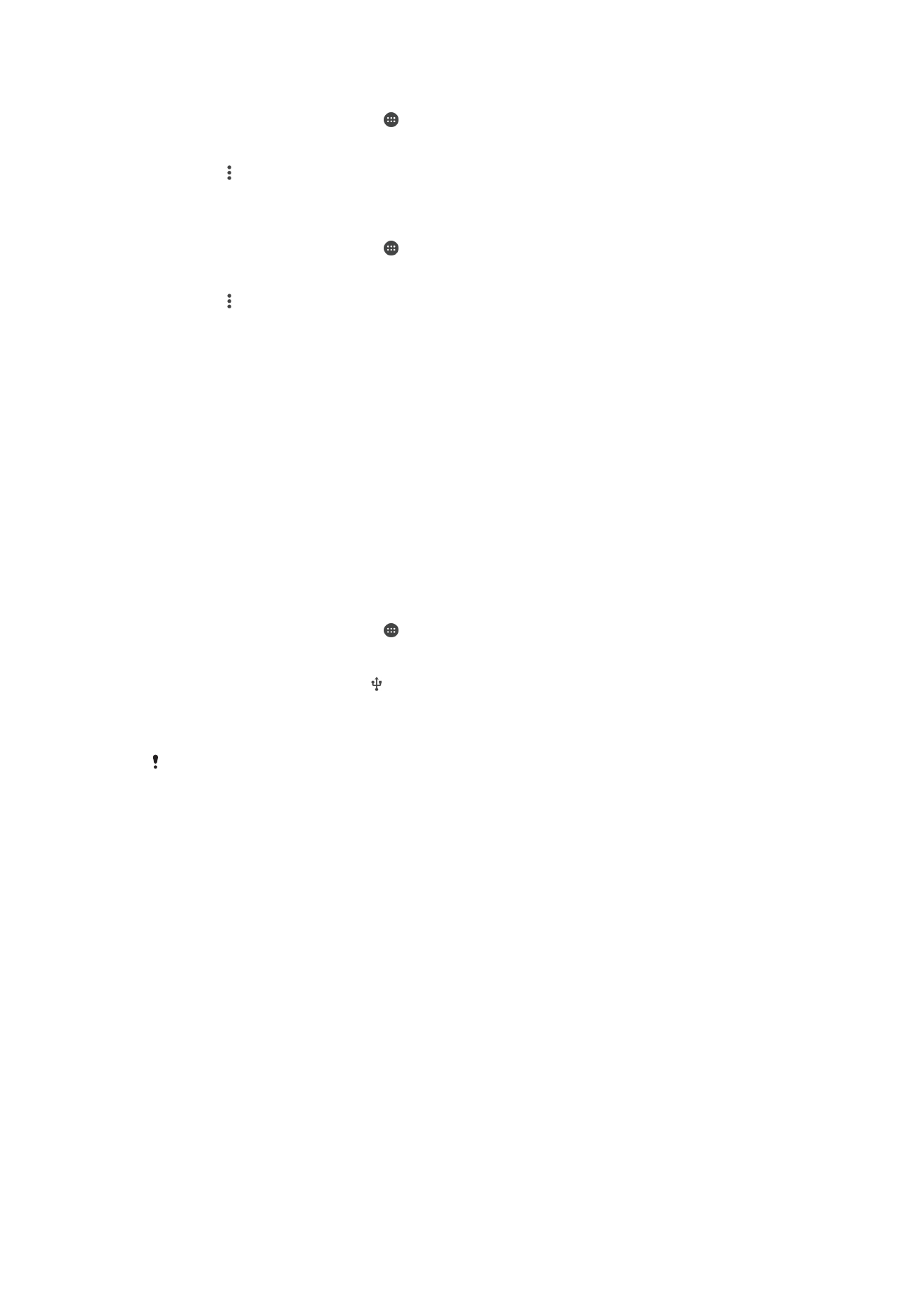
Uso compartido de la conexión de datos móvil
Puede compartir su conexión de datos móviles con otros dispositivos en varias formas:
•
Uso compartido de Internet por USB: comparta su conexión de datos móviles con un
ordenador mediante un cable USB.
•
Uso compartido de Internet por Bluetooth®: comparta su conexión de datos móviles
con hasta cinco dispositivos mediante Bluetooth®.
•
Punto de conexión Wi-Fi® portátil: comparta su conexión de datos móviles
simultáneamente con hasta 10 dispositivos, incluidos dispositivos que admiten la
tecnología WPS.
Para compartir su conexión de datos con un cable USB
1
Desactive todas las conexiones de cable USB a su dispositivo.
2
Conecte el dispositivo a un ordenador con el cable USB que se incluye con el
dispositivo.
3
En la Pantalla de inicio, puntee .
4
Busque y puntee
Ajustes > Más > Uso comp. Internet y punto conex. port..
5
Arrastre el control deslizante junto a
Vinculación de USB a la derecha y después
puntee
Aceptar si se le pide. se mostrará en la barra de estado cuando esté
conectado.
6
Para dejar de compartir su conexión de datos, arrastre el control deslizante junto
a
Vinculación de USB hacia la izquierda o desconecte el cable USB.
No puede compartir la conexión de datos y la tarjeta SD de su dispositivo a través de un cable
USB al mismo tiempo.
36
Esta es una versión para Internet de esta publicación. © Imprimir sólo para uso privado.
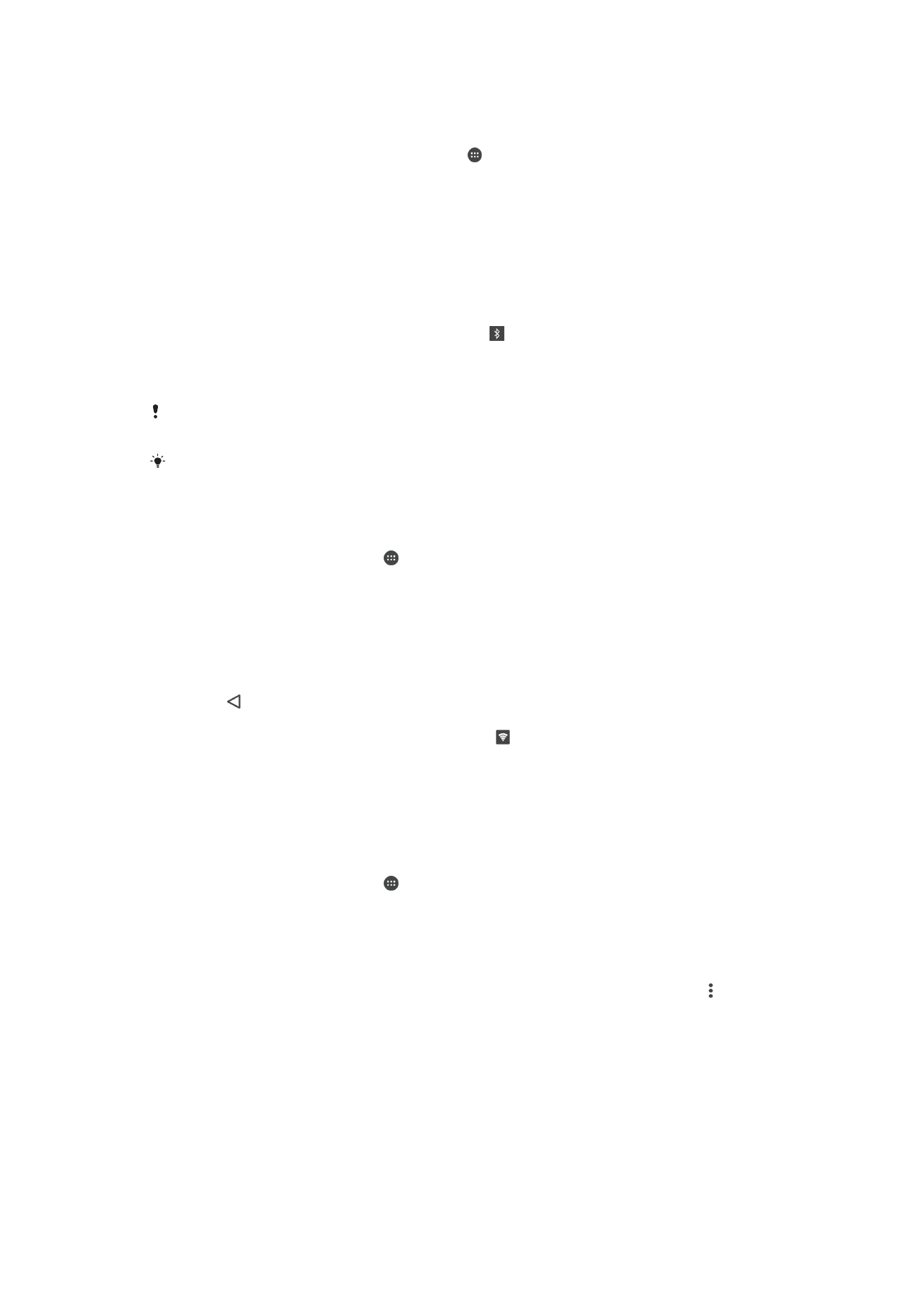
Para compartir la conexión de datos móviles con otro dispositivo Bluetooth®
1
Asegúrese de que el dispositivo y el dispositivo Bluetooth® están asociados entre
sí y que el tráfico de datos móviles está activado en el dispositivo.
2
Dispositivo: En la Pantalla de inicio, puntee .
3
Encuentre y puntee
Ajustes > Más > Uso comp. Internet y punto conex. port. y
después arrastre el control deslizante junto a
Vinculación Bluetooth hacia la
derecha.
4
Dispositivo Bluetooth®: Configure el dispositivo para que obtenga su conexión de
red usando Bluetooth®. Si el dispositivo es un ordenador, consulte las
instrucciones correspondientes para completar la configuración. Si el dispositivo
ejecuta el sistema operativo Android™, puntee el icono de ajustes junto al nombre
del dispositivo con el que está asociado en
Ajustes > Bluetooth > Dispositivos
asociados y, a continuación, marque la casilla Acceso a Internet.
5
Dispositivo: Espere a que aparezca el símbolo en la barra de estado. Cuando
aparece, significa que la configuración ha finalizado.
6
Para dejar de compartir su conexión de datos móviles, arrastre el control
deslizante junto a
Vinculación Bluetooth hacia la izquierda.
La función
Vinculación Bluetooth se desactiva cada vez que apaga el dispositivo o desactiva la
función Bluetooth®.
Para obtener más información sobre la asociación y la activación de los datos móviles,
consulte
Para asociar el dispositivo con otro dispositivo Bluetooth®
en la página 119 y
Para
añadir una red privada virtual
en la página 40 .
Para utilizar el dispositivo como punto de conexión Wi-Fi® portátil
1
En la Pantalla de inicio, puntee .
2
Busque y puntee
Ajustes > Más > Uso comp. Internet y punto conex. port..
3
Puntee
Ajustes áreas conexión Wi-Fi portátil > Configurar área de conexión Wi-
Fi.
4
Especifique la información de
Nombre de red (SSID).
5
Para seleccionar un tipo de seguridad, puntee el campo
Seguridad. Introduzca
una contraseña, si así se le solicita.
6
Puntee
Guardar.
7
Puntee y arrastre el control deslizante junto a
Zona Wi-Fi portátil hacia la
derecha.
8
Si se le solicita, puntee
Aceptar para confirmar. aparece en la barra de estado
cuando el punto de conexión Wi-Fi® portátil está activo.
9
Para dejar de compartir su conexión de datos vía Wi-Fi®, arrastre el control
deslizante situado junto a
Zona Wi-Fi portátil hacia la izquierda.
Para permitir que un dispositivo que admita WPS utilice su conexión de datos móviles
1
Asegúrese de que el dispositivo está funcionando como un punto de conexión
Wi-Fi® portátil.
2
En la Pantalla de inicio, puntee .
3
Busque y puntee
Ajustes > Más > Uso comp. Internet y punto conex. port. >
Ajustes áreas conexión Wi-Fi portátil.
4
Arrastre el control deslizante situado junto a
Visible a la derecha.
5
En
Configurar área de conexión Wi-Fi, asegúrese de que el punto de conexión
portátil está protegido por una contraseña.
6
Puntee
Botón WPS y siga las instrucciones correspondientes. Además, puntee
>
Entrada de PIN WPS y, después, introduzca el PIN que aparece en el
dispositivo que admite WPS.
37
Esta es una versión para Internet de esta publicación. © Imprimir sólo para uso privado.
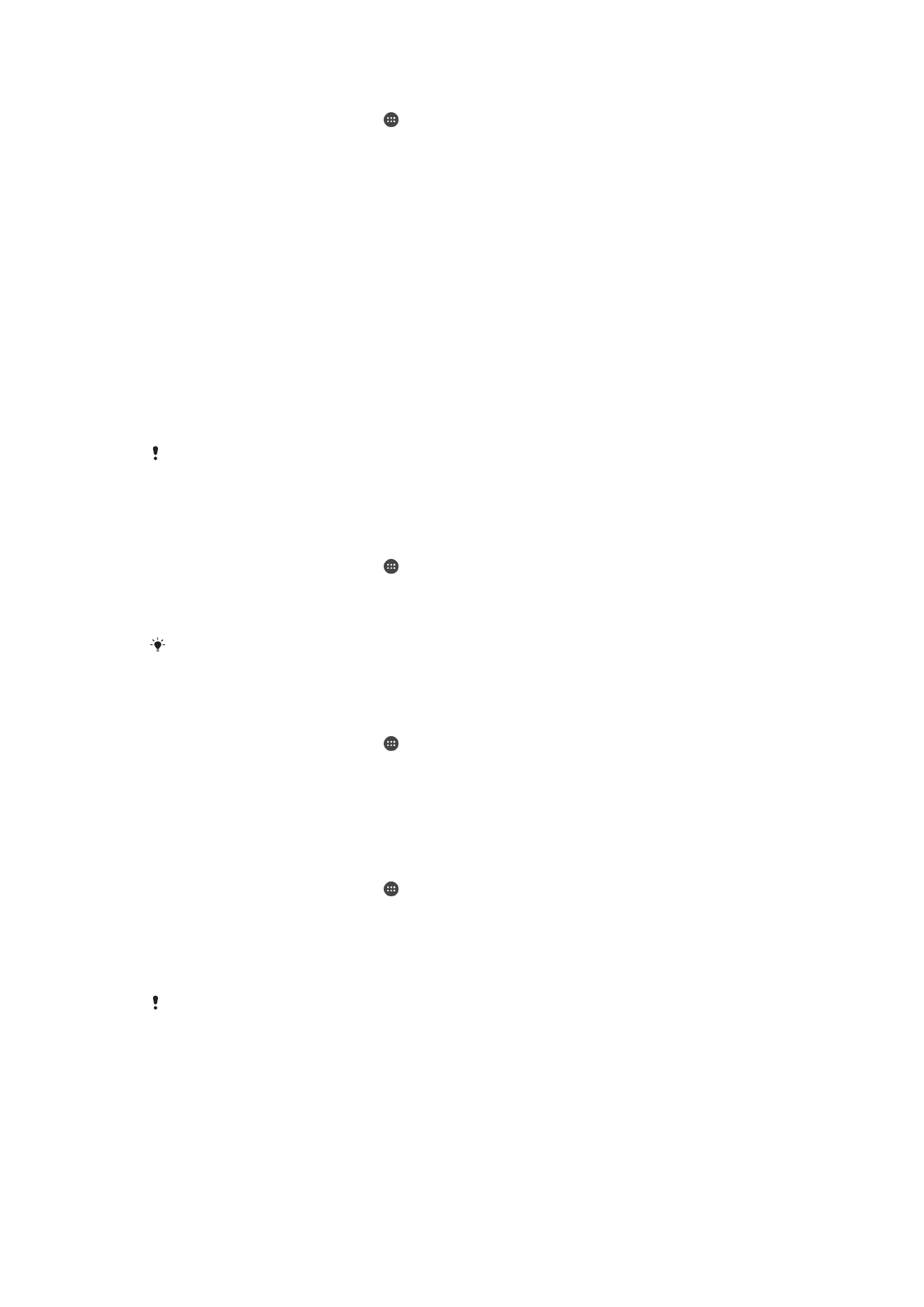
Para cambiar el nombre o proteger el área de conexión portátil
1
En la Pantalla de inicio, puntee .
2
Busque las opciones
Ajustes > Más > Uso comp. Internet y punto conex. port. y
puntéelas.
3
Puntee
Ajustes áreas conexión Wi-Fi portátil > Configurar área de conexión Wi-
Fi.
4
Introduzca el
Nombre de red (SSID) de la red.
5
Para seleccionar un tipo de seguridad, puntee el campo
Seguridad.
6
Introduzca una contraseña, si así se le solicita.
7
Puntee
Guardar.